Parametri UTM: come utilizzarli per personalizzare ogni campagna
Pubblicato: 2019-01-24Link veloci
- Cosa sono i parametri UTM?
- Perché usarli?
- Come funzionano i parametri UTM?
- I componenti dei parametri UTM
- Fonte UTM
- Mezzo UTM
- Campagna UTM
- Contenuto dell'UTM
- Termine UTM
- Best practice per la codifica UTM
- Creazione di parametri UTM
- Generatore di URL della campagna Google
- Codifica automatica di Google
- Personalizzazione UTM di Instapage
- Dove trovare i dati dei parametri UTM
Nel 2005, Google ha acquistato quello che oggi sarebbe diventato noto come l'unico software di marketing "indispensabile": Google Analytics.
Quasi quindici anni dopo, è ancora la piattaforma più popolare tra le aziende che cercano di ottimizzare le campagne digitali. E uno dei suoi componenti centrali, i parametri UTM, rimane uno dei migliori strumenti per tenere traccia dei dati, setacciarli e migliorare le strategie di marketing.
Cosa sono i parametri UTM?
I parametri UTM (Urchin Tracking Model) sono frammenti di testo personalizzabili aggiunti a un URL che consentono al software di monitorare e ottimizzare il traffico della campagna. Sono anche noti come tag UTM o codici di tracciamento UTM. Ecco un esempio di come appaiono:

Aggiungendoli alla fine di un URL, come quello sopra, puoi determinare molto sui tuoi visitatori: a quale campagna stanno rispondendo, quale email genera più clic, quale pulsante produce più entrate, ecc.
Perché i parametri UTM?
Oggi le persone accedono a Internet da innumerevoli dispositivi, posizioni, canali, browser in una varietà di situazioni. In qualità di marketer, ti assumi il compito apparentemente impossibile di soddisfare ogni combinazione, come...
- Un motore di ricerca in Firefox sul desktop al lavoro
- Mostra la rete su Safari su iPad a casa
- Facebook su Chrome su Android in metropolitana
- Sito Web su Explorer sul desktop a casa
la lista continua...
Hai anche il compito di creare campagne efficaci per ogni esperienza. Spesso, ciò significa testare una miriade di approcci. Per lo meno, comporta l'analisi dei dati, la determinazione delle campagne, dei mezzi e dei canali più preziosi e l'adeguamento della strategia di conseguenza.
Ad ogni modo, tenere traccia di tutto è un'enorme seccatura. I parametri UTM offrono ai professionisti del marketing un modo per restringere gli approcci che funzionano, tenendo sotto stretto controllo ogni aspetto di una campagna.
Come funzionano i parametri UTM?
Per la maggior parte, l'utilizzo dei parametri UTM è un processo semplice. Basta crearne di propri e aggiungerli alla fine degli URL che si desidera monitorare. Quindi, trova i rapporti su di loro in Google Analytics, che offrirà tutti i tipi di approfondimenti sulle loro prestazioni.
I componenti dei parametri UTM
Il tuo URL medio è costituito da diversi componenti. Innanzitutto, c'è il protocollo : HTTP o HTTPS. La "S" alla fine del secondo sta per "Secure", il che significa che tutto ciò che segue è che il protocollo è stato protetto per la trasmissione dei dati, al contrario dello standard HTTP://.
Successivamente, c'è il dominio , che, per questa pagina, è Instapage. Questo può includere anche un sottodominio , come in help .Instapage.com, che è l'indirizzo dell'help desk di Instapage.
Seguire il dominio è il percorso . Questo specifica al server da dove prendere le informazioni desiderate. È il modo in cui navighi verso pagine specifiche all'interno di un dominio.
Infine, dopo tutto ciò, arrivano i parametri UTM . Questi bit extra di informazioni testuali, completamente personalizzabili, consentono agli esperti di marketing di monitorare e ottimizzare le campagne. Esistono cinque tipi principali, ciascuno in grado di tracciare un diverso tipo di informazioni:
utm_source
Quando aggiungi "utm_source" a un URL, monitori l'origine del tuo traffico. Pensa a "fonte" per indicare "sito". Quale sito web ha portato il visitatore a questa pagina? Gli esempi includono: Facebook, Twitter, Google, Bing, ecc. Ecco un esempio di una pagina di Wake Forest che indirizza il traffico da Facebook:
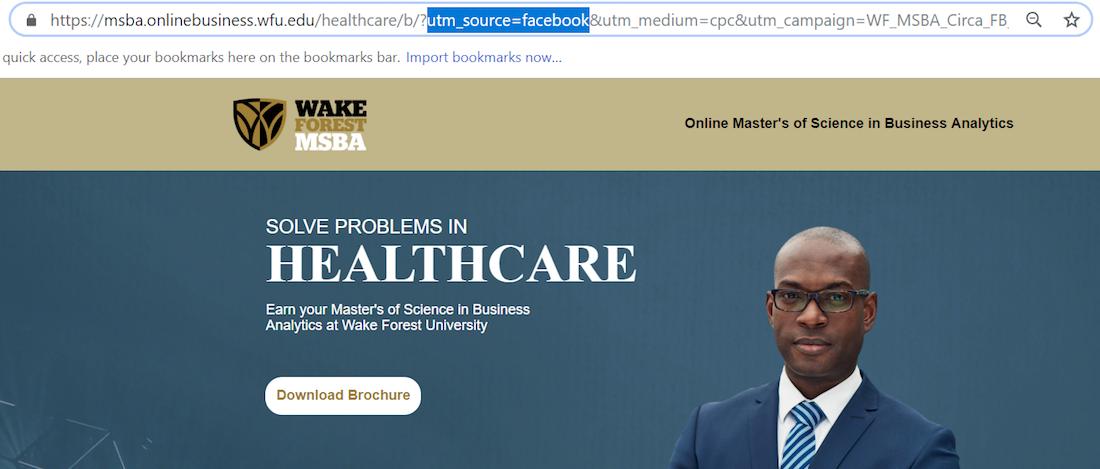
utm_medium
Quando aggiungi "utm_medium" alla fine di un URL, identifichi il canale che ha indirizzato il tuo traffico. Se "Google" fosse il nostro utm_source, allora il nostro utm_medium sarebbe "ricerca". Se il nostro utm_source fosse Facebook, il nostro utm_medium sarebbe "social". Ecco un esempio di Spirit Airlines, che utilizza "utm_medium" per identificare il traffico proveniente dalla posta elettronica:
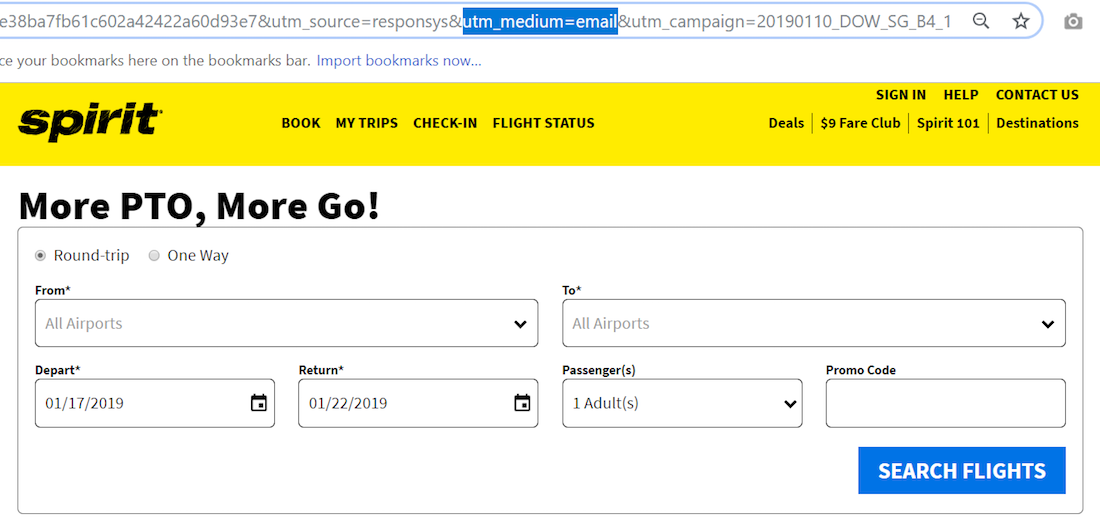
utm_campaign
Quando la fine del tuo URL contiene un tag "utm_campaign", sta specificando la campagna esatta che ha generato la visita. Questo sarebbe il nome che hai dato alla tua campagna. Di seguito, CXL ha etichettato questo tag in base alla data della campagna di newsletter via email che ha indirizzato il traffico verso la pagina:
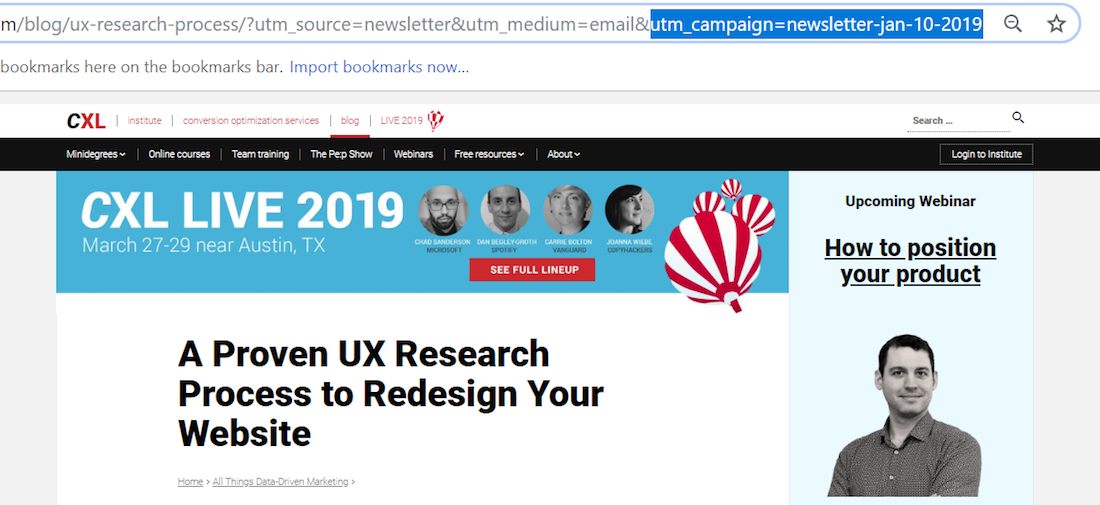
utm_content
utm_content mostra quanto granulare puoi ottenere con i parametri UTM. Al di là della fonte e del mezzo, puoi persino distinguere quando si fa clic su un collegamento in un contenuto rispetto a un altro. Ad esempio, questo codice utm del Freelancer recita "content=212rejections".
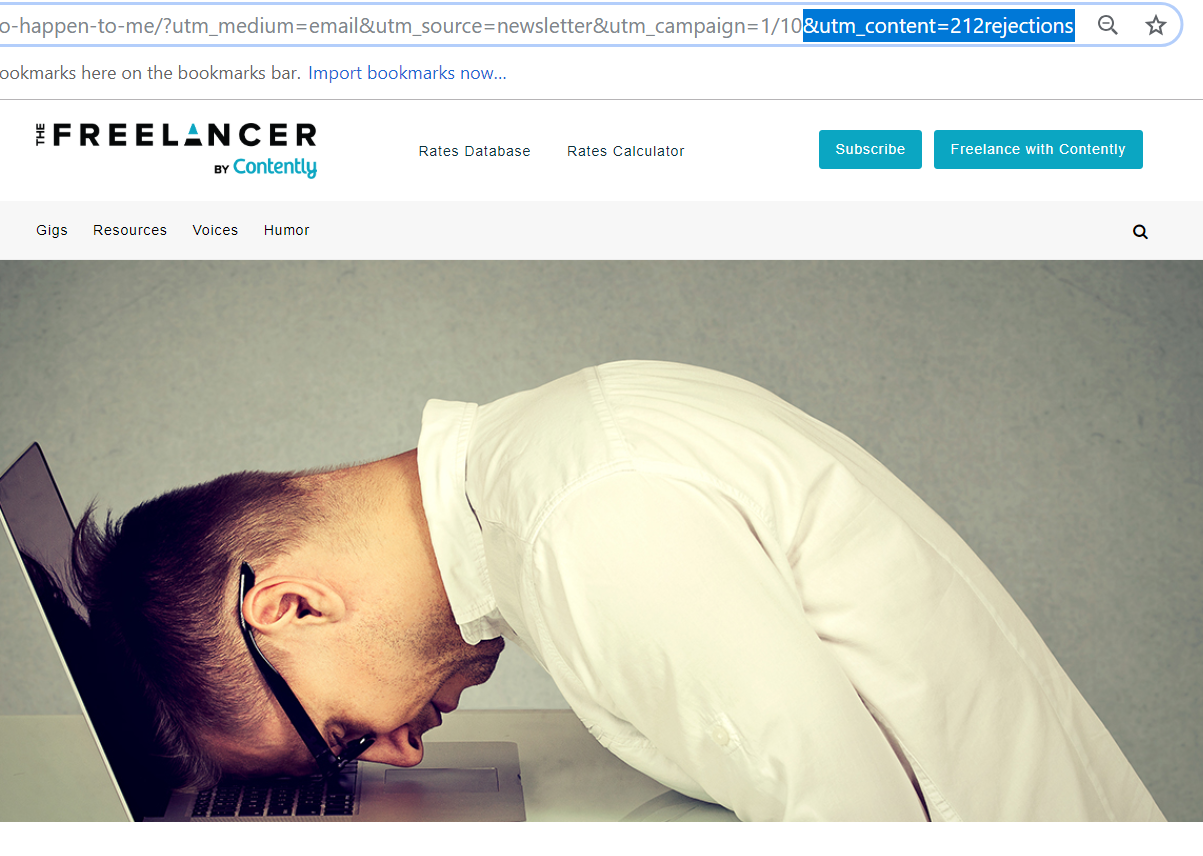
Indica che questo URL viene raggiunto facendo clic sul collegamento nella seguente e-mail, che recita: "Perché 212 rifiuti in un anno sono stati la cosa migliore che mi sia capitata:"
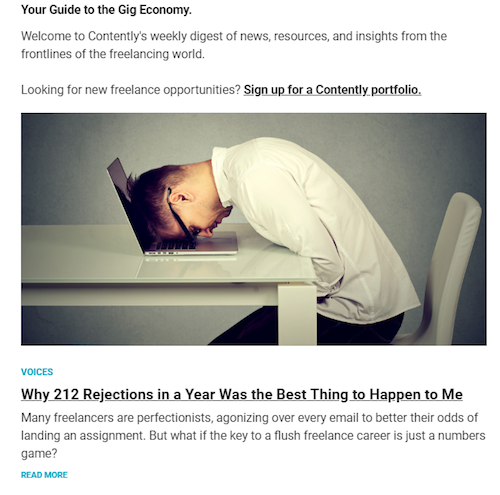
Questo tag è particolarmente utile quando si verifica l'efficacia di un particolare annuncio o e-mail o persino CTA all'interno di un'e-mail. Ad esempio, uno nella parte superiore di un'email, prima del contenuto, e poi uno in fondo, dopo il contenuto.
utm_term
Questo tag, utm_term, è prezioso nelle campagne di ricerca a pagamento. Può aiutare a indicare agli inserzionisti le parole chiave che generano clic. Ecco un esempio dalla pagina di destinazione post-clic di Spredfast che ha ricevuto traffico dal termine "software di social media:"
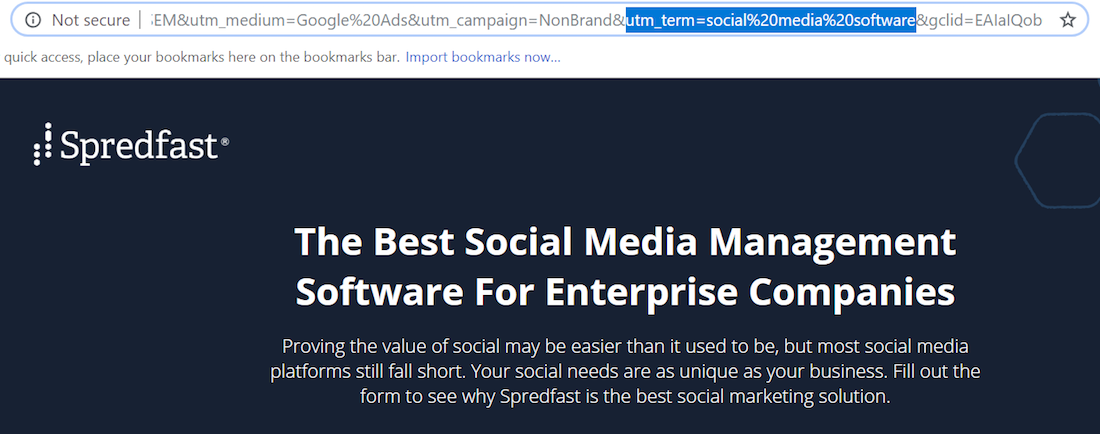
Best practice per la codifica UTM
Sebbene codificare i tuoi collegamenti sia abbastanza semplice, non è tutto facile. Per il principiante, ci sono molte trappole in cui cadere prima che renderanno l'analisi quasi impossibile dopo. Ecco alcune cose da tenere presente quando codifichi i tuoi URL.
1. Sviluppare convenzioni di denominazione coerenti. Un marketer può taggare le proprie campagne in un modo, mentre un altro lo farà in modo completamente diverso. Va bene, purché non facciano parte della stessa squadra. Quando vengono utilizzate convenzioni diverse, i parametri UTM sono difficili da leggere, trovare e rimanere organizzati durante ogni campagna. Può anche rovinare completamente il modo in cui i tuoi strumenti leggono i tag, come vedrai di seguito.

2. Usa sempre lettere minuscole. Supponiamo che tu abbia aggiunto il tag utm_source=Facebook alla fine di un URL, così saprai che il traffico verso una determinata pagina è Facebook. Successivamente, fai lo stesso per un altro URL che riceverà traffico da Facebook: utm_source=facebook. Aspetta, però. "Facebook" e "facebook" verranno registrati come due fonti diverse in Google Analytics. Invece di preoccuparsi degli errori che coinvolgono le maiuscole, è meglio usare lettere minuscole durante la creazione di questi tag.
3. Sii il più descrittivo possibile senza ripeterti. Questi tag vengono utilizzati per l'analisi, il monitoraggio e l'ottimizzazione. Quindi, più ti raccontano del tuo traffico, meglio è. Tuttavia, questo è vero solo se le informazioni che ricevi da loro sono uniche. Ciò significa che se stai utilizzando più parametri UTM, dovresti assicurarti che ciascuno di essi ti dia una nuova informazione che l'altro tag non ha. Non utilizzare utm_source=Facebook e utm_medium=Facebook. Questo non ti aiuta affatto. Ti rende solo più lavoro prima e ti fornisce dati superflui in seguito. Non è necessario utilizzare ogni parametro in ogni campagna.
4. Utilizzare solo parametri UTM con contenuto in uscita . Più ti senti a tuo agio con i parametri UTM, più li utilizzerai: nelle e-mail, nei post sui social media e, ehi, perché non anche nei collegamenti interni? Ecco perché:
Supponiamo che tu abbia pubblicato un nuovo post sul blog, An Awesome Way to do Something Awesome. L'hai condiviso su Twitter. Uno dei tuoi follower fa clic sul link e arriva su www.yoursite.com/blog/awesome-post. Quando hanno finito di leggere, vogliono andare alla tua home page. Fanno clic su un collegamento che li porta a http://www.yoursite.com/?utm_source=blog. Hai appena perso le informazioni che l'utente proveniva da Twitter. Il tuo rapporto di analisi dirà che il visitatore proviene dal blog e non da Twitter.
I parametri UTM possono essere utilizzati nei contenuti in uscita, ma non utilizzarli internamente. Rovineranno solo il tracciamento degli altri tuoi parametri, consegnandoti un rapporto falso in GA.
Creazione di parametri UTM
Sebbene la creazione di uno, due o tre parametri sia semplice, più ne hai bisogno, più noioso diventa il processo. Fortunatamente, ci sono alcuni strumenti che ti aiutano a generarli più velocemente, come:
Generatore di URL della campagna Google
Google Campaign URL Builder è uno strumento gratuito che puoi utilizzare per collegare e pubblicare semplicemente i parametri UTM pertinenti alla tua campagna. Tutto quello che devi fare è inserire l'URL e le informazioni relative a ciascun parametro di Google UTM:
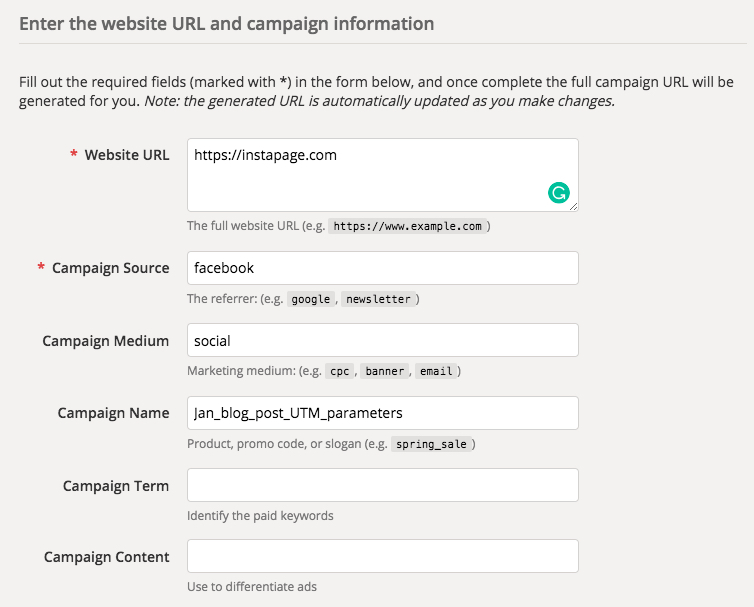
Quindi, di seguito, Google genererà l'URL della campagna completamente formato:
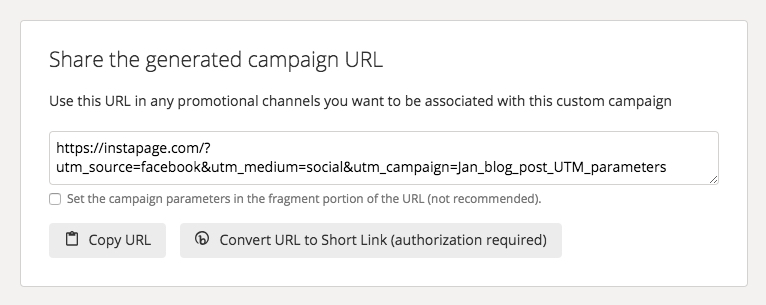
Quindi, fai clic su "Copia URL" e collegalo a tutti i canali che desideri associare alla campagna. Se usi Bitly, puoi persino collegare l'URL con il pulsante "Converti URL in collegamento breve".
Codifica automatica di Google
La codifica automatica rende ancora più semplice un processo semplice e elimina la noiosità dall'equazione. Quando abiliti questa funzione, Google taggerà automaticamente il tuo traffico Google Ads, che, secondo la società, offre alcuni importanti vantaggi:
- Ti risparmia il lavoro di codificare manualmente ogni URL finale.
- Elimina gli errori che puoi introdurre quando tenti di codificare manualmente ciascun URL. Ad esempio, utm_source=Google è diverso da utm_source=google.
- Ti consente di importare gli obiettivi e le transazioni di Analytics nel monitoraggio delle conversioni di Google Ads.
Gli URL con codifica automatica offrono anche più in termini di rapporti. Quando codifichi manualmente i tuoi URL, sarai in grado di visualizzare le seguenti informazioni:
- Tipo di corrispondenza della query (come la tua parola chiave è stata effettivamente abbinata alla query di ricerca)
- Gruppo di annunci (il gruppo di annunci associato alla parola chiave/creatività e al clic)
- URL finale (URL finale di Google Ads)
- Formato dell'annuncio (testo, display, video)
- Rete di distribuzione degli annunci (Ricerca Google)
- Dominio posizionamento (il dominio della rete di contenuti in cui sono stati visualizzati i tuoi annunci)
- ID cliente Google Ads (il numero univoco in tre parti assegnato al tuo account Google Ads)
Gli URL con codifica automatica, tuttavia, possono restituire dati aggiuntivi e ricchi, come:
- Ora del giorno
- Posizionamenti (dove sono stati inseriti i tuoi annunci nella rete di contenuti)
- Posizioni delle parole chiave (in quale posizione è apparso il tuo annuncio su Ricerca Google)
- Visualizzazione del targeting
- Campagne video
- Campagne commerciali
Per attivare la codifica automatica, segui i passaggi elencati qui.
Il generatore di pubblico di Instapage UTM
La soluzione di personalizzazione di Instapage è il modo più recente per creare esperienze completamente personalizzate basate su parametri UTM. All'interno del nuovo strumento, apri semplicemente il generatore di codici di tracciamento UTM facendo clic su "Nuova esperienza" e navigando fino alla scheda "Pubblico":
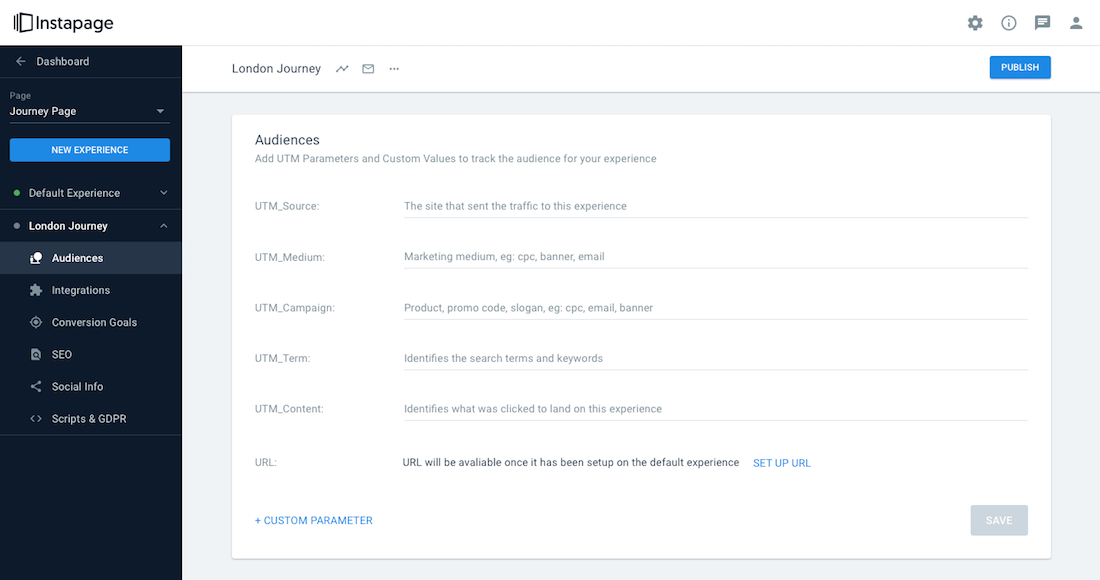
Quindi, specifica i tuoi parametri inserendo ciascuno nella rispettiva casella. In fondo, noterai che il builder ha creato il link per te:
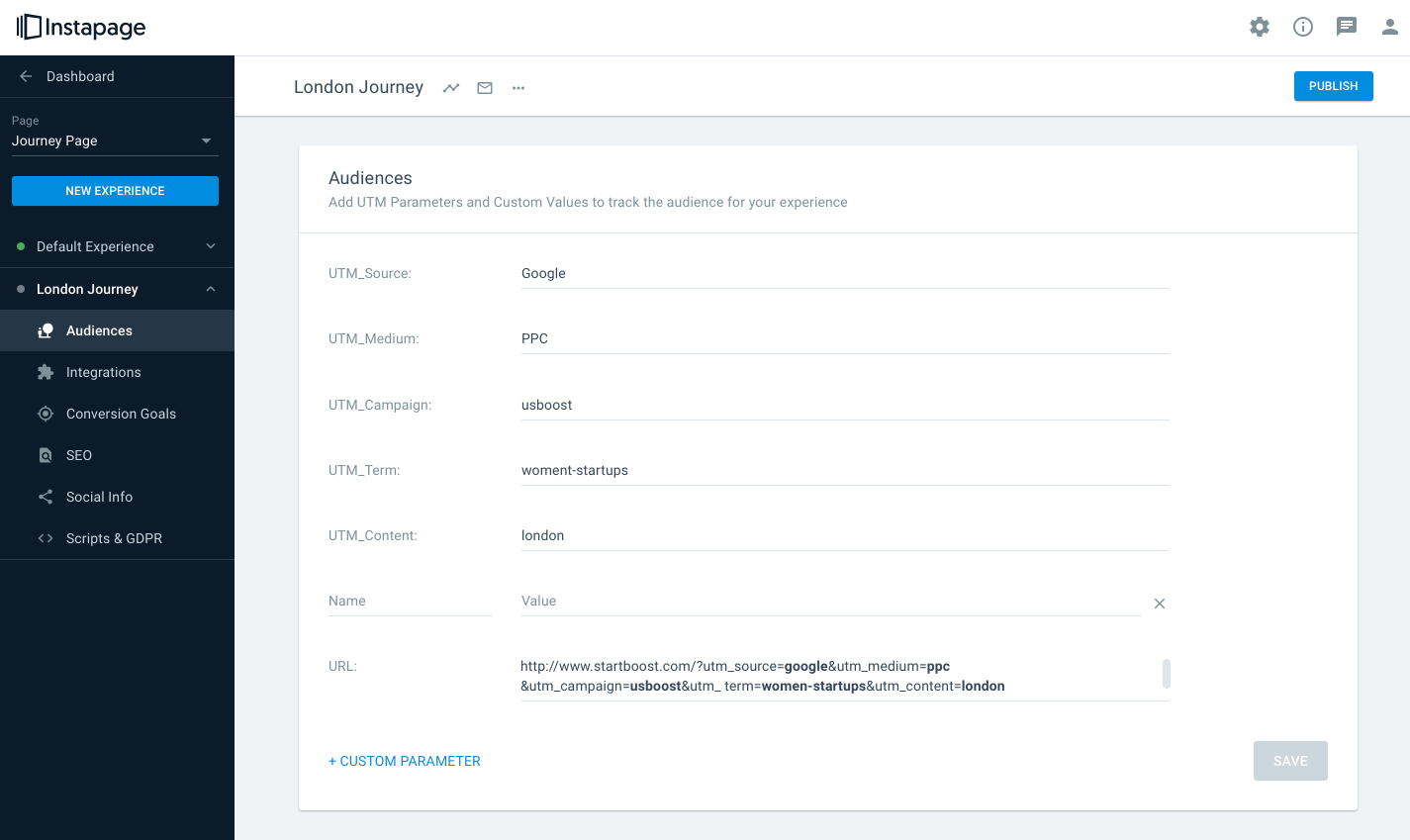
Quindi, una volta che il layout e i contenuti sono pronti, gli obiettivi di conversione sono impostati e la tua esperienza è finalizzata, fai semplicemente clic su "pubblica esperienza" per iniziare a guidare, monitorare e ottimizzare il traffico:
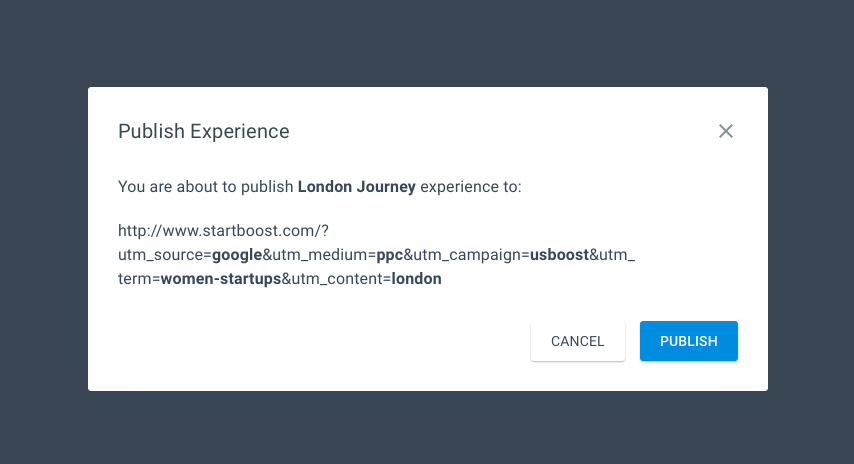
Trovare dati sui parametri UTM
Ora che hai pubblicato i tuoi link, eseguito la tua campagna e il traffico sta fluendo, ti consigliamo di monitorare i tuoi risultati. Per trovare i dati sui tuoi parametri in Google Analytics, vai a "Rapporti", quindi "Acquisizione", quindi "Tutte le campagne:"
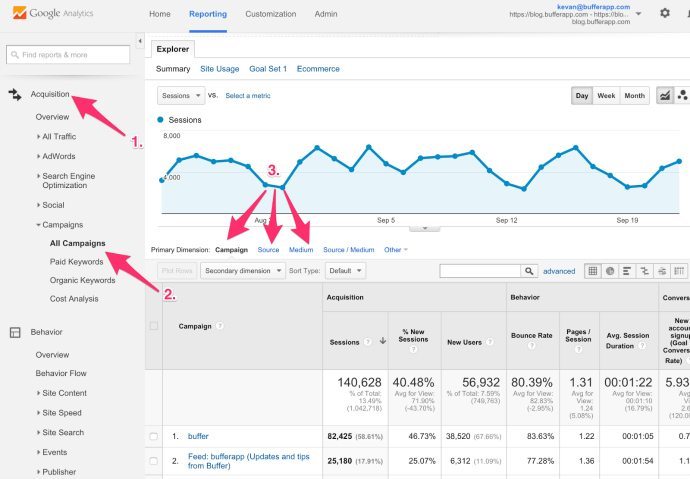
Sotto il grafico a linee del tuo traffico, dovresti vedere categorie di parametri, su cui puoi fare clic e ordinare per sorgente, mezzo e qualsiasi altro tu abbia specificato.
Quindi, personalizza ulteriormente le tue campagne utilizzando quei dati per creare esperienze ancora più specifiche. Siete pronti? Registrati per una demo per vedere cosa sarai in grado di fare con la nuova soluzione di personalizzazione di Instapage.
